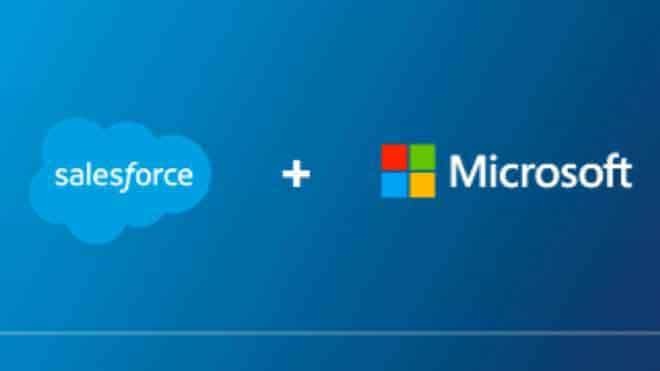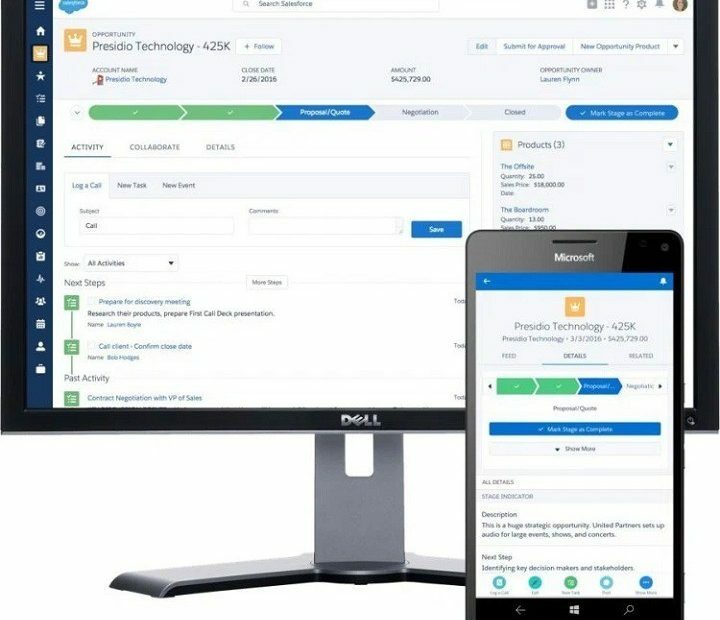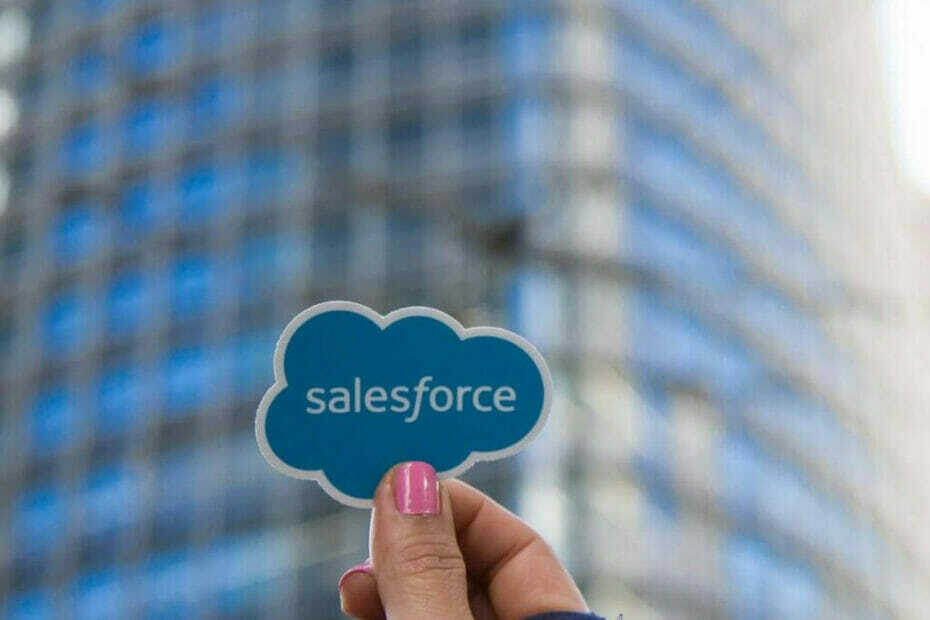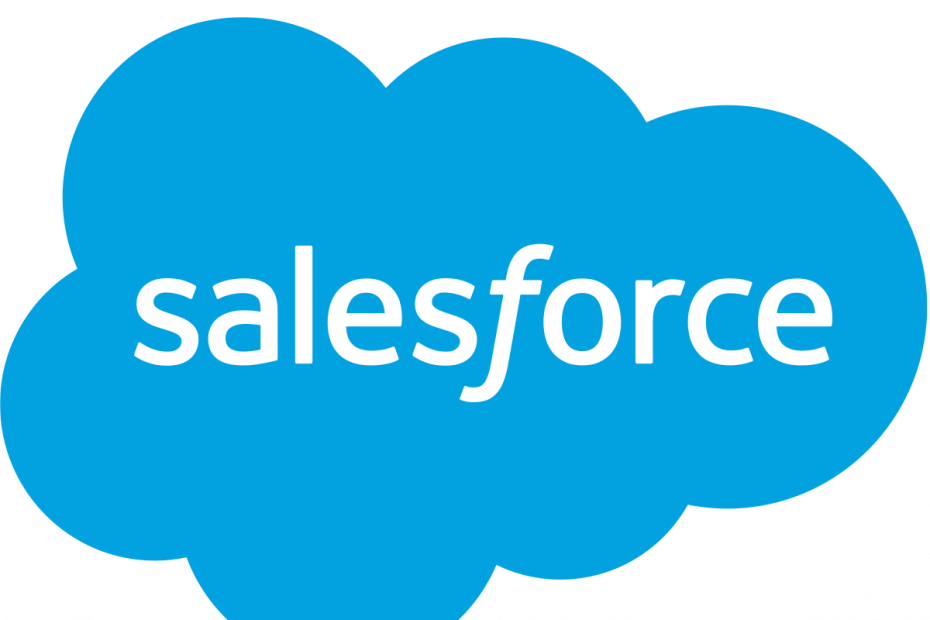
이 소프트웨어는 드라이버를 계속 실행하여 일반적인 컴퓨터 오류 및 하드웨어 오류로부터 안전하게 보호합니다. 간단한 3 단계로 모든 드라이버를 확인하세요.
- DriverFix 다운로드 (확인 된 다운로드 파일).
- 딸깍 하는 소리 스캔 시작 문제가있는 모든 드라이버를 찾습니다.
- 딸깍 하는 소리 드라이버 업데이트 새 버전을 얻고 시스템 오작동을 방지합니다.
- DriverFix가 다운로드되었습니다. 0 이번 달 독자.
영업 주로 고객 관계 관리 (CRM) 서비스에 중점을 둔 회사입니다.
마케팅, 영업, 상거래, 서비스 및 IT를 통합하여 고객에게 개인화 된 경험을 제공함으로써 비즈니스를 혁신 할 수 있다고 스스로를 광고합니다.
Salesforce는 웹 앱 버전으로 모두 제공되지만 데스크톱 클라이언트로 다운로드 할 수도 있습니다.
Salesforce는 또한 여러 추가 기능을 제공하며, 그중 하나는 Microsoft Outlook.
아주 최근까지 Salesforce for Outlook을 얻는 것은 매우 쉬웠습니다.
웹 사이트에서 클라이언트를 다운로드하고 일반적인 프로그램처럼 설치하기 만하면됩니다.
그러나 이제는 상황이 좀 더 복잡해졌으며 Salesforce 대시 보드와 Microsoft Outlook 모두에서 일부 설정을 수정해야합니다.
따라서이 깔끔한 가이드를 작성하여 단계별 프로세스를 도와드립니다.
Salesforce for Outlook을 어떻게 설치합니까?
1. Outlook 통합을 위해 Salesforce 준비
- 귀하의 Salesforce 환경
- 선택 톱니 바퀴 아이콘 화면의 오른쪽 상단에
- 고르다 설정
- 찾기 빨리 찾기 막대를 입력하고 시야
- 고르다 Outlook 통합 및 동기화
- 로 이동 Outlook 통합 탭
- 옆에있는 슬라이더를 클릭하고 활성화합니다.
- 사용자가 Outlook에서 Salesforce 레코드에 액세스하도록 허용
- Outlook에서 향상된 이메일 사용
- 클릭 담당자 활성화 및 알림 옆에 Salesforce에 이메일 보내기
- 클릭 편집하다
- 을 체크 해봐 유효한 체크 박스
- 고르다 저장
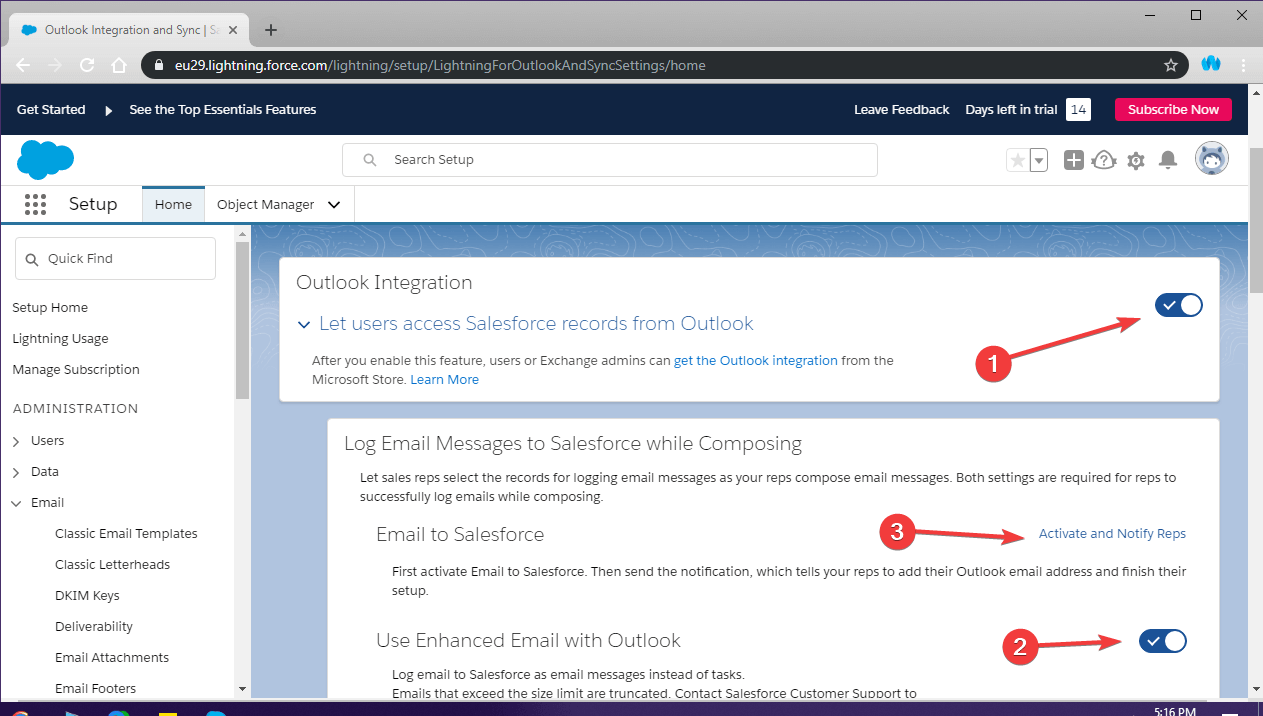
2. Microsoft Outlook의 추가 기능 라이브러리를 통해 추가 기능 다운로드
- 열다 시야
- 고르다 추가 기능 받기
- 에서 검색 창, 입력 영업
- 레이블이 지정된 추가 기능을 선택하십시오. Salesforce 플랫폼의 강력한 기능을 Outlook으로 가져와 생산성 향상
- 어쨌든 검색의 첫 번째 결과 일 가능성이 높습니다.
- 고르다 더하다
- 로그인 Salesforce로
- Salesforce 입력 신임장
- Salesforce 계정과 이메일 계정 간의 연결을 확인하라는 메시지가 표시됩니다.
- 고르다 확인
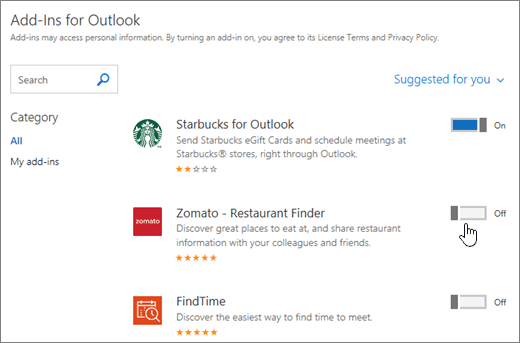
Outlook에 Salesforce 측면 패널이 표시되는 즉시 프로세스가 완료됩니다.
이제 Outlook과 Salesforce간에 연락처, 이벤트 및 작업을 자동으로 동기화 할 수 있습니다.
더 중요한 것은 Outlook 이메일과 관련된 Salesforce 연락처 및 리드를 볼 수 있다는 것입니다.
Salesforce 또는 해당 서비스를 사용하는 방법에 대해 다른 질문이 있습니까? 아래 댓글 섹션에서 알려주십시오.
확인해야 할 관련 기사 :
- Windows 스토어에서 Salesforce Chatter를 다운로드해야하는 이유
- Microsoft, Salesforce 사용자에게 Skype 제공
- Windows 10 용 Salesforce 모바일 앱